Se Fogli Google non si carica o non riesce ad aprire i tuoi documenti, puoi utilizzare questa guida alla risoluzione dei problemi per risolvere il problema.
Come risolvere i fogli di Google che non funzionano?
1. Controlla la tua connessione
Assicurati che la tua connessione Internet funzioni correttamente. Se ti disconnetti spesso o riscontri problemi di larghezza di banda ridotta, ecco alcuni suggerimenti rapidi che potrebbero aiutarti:
- Riavvia il modem
- Scollega i tuoi dispositivi di rete se non lo fai da molto tempo
- Se utilizzi una connessione wireless, passa a una connessione via cavo, se possibile
- Se ci sono più dispositivi che utilizzano la stessa connessione Internet, scollegali mentre utilizzi Fogli Google.
2. Aggiorna il tuo browser e disabilita le tue estensioni
L'esecuzione di versioni del browser obsolete potrebbe compromettere alcune funzionalità di Fogli Google. Se non aggiorni il tuo browser da molto tempo, non sorprenderti se Fogli Google non funzionerà.
Installa l'ultima versione del browser sul tuo computer e controlla se questa soluzione ha risolto il problema.
In caso contrario, prova a disabilitare tutte le estensioni del browser. Sembra che a volte gli adblocker e le estensioni PDF possano rompere Fogli Google.
Se il problema scompare dopo aver disabilitato le estensioni, inizia a riattivare le estensioni una per una per identificare l'estensione problematica e disinstallarla completamente.
3. Svuota la cache e i cookie
Oltre alle estensioni, anche la cache del browser e i cookie possono causare vari problemi di Fogli Google. Ecco perché svuotare la cache e i cookie è ciò che dovresti fare dopo.
Se utilizzi Chrome o altri browser basati su Chromium, fai clic sull'icona del menu e su Cronologia . Quindi, seleziona Cancella dati di navigazione .
Seleziona l'intervallo di tempo e il tipo di dati che desideri cancellare (cache e cookie) e premi il pulsante Cancella dati .
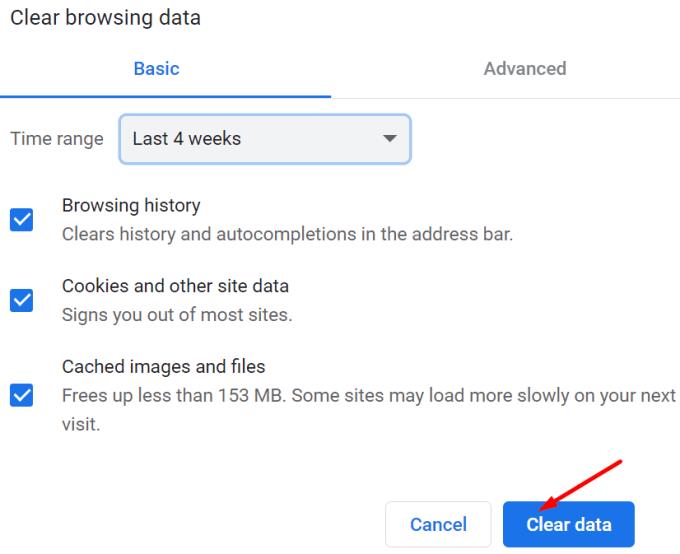
4. Prova la modalità di navigazione in incognito
Alcuni utenti hanno confermato che l'abilitazione della modalità di navigazione in incognito (o navigazione privata) li ha aiutati a bypassare i problemi di caricamento di Fogli Google.
Per abilitare la navigazione privata, fai clic sull'icona del menu del browser e seleziona Nuova modalità di navigazione in incognito o Navigazione privata (a seconda del browser che stai utilizzando).
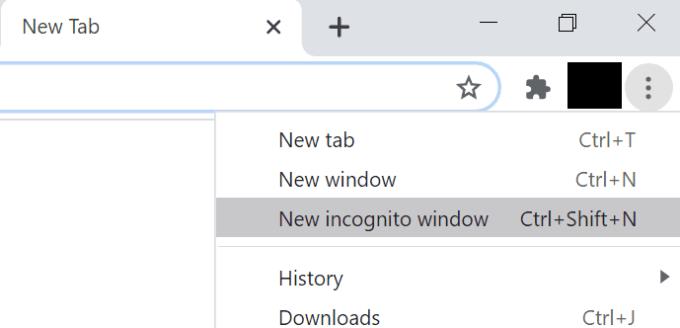
La modalità di navigazione in incognito fa funzionare il tuo browser in modo diverso e non lascia tante tracce come la modalità normale. La tua cronologia delle ricerche non verrà memorizzata e i cookie di terze parti verranno bloccati.
5. Ripristina o reinstalla il tuo browser
Se il problema persiste, prova a ripristinare le impostazioni predefinite del browser. Tieni presente che così facendo perderai le impostazioni correnti. Ma le tue password e i tuoi segnalibri verranno mantenuti.
Per ripristinare il browser, vai su Impostazioni , digita reset nella casella di ricerca e seleziona Ripristina le impostazioni ai valori predefiniti originali .
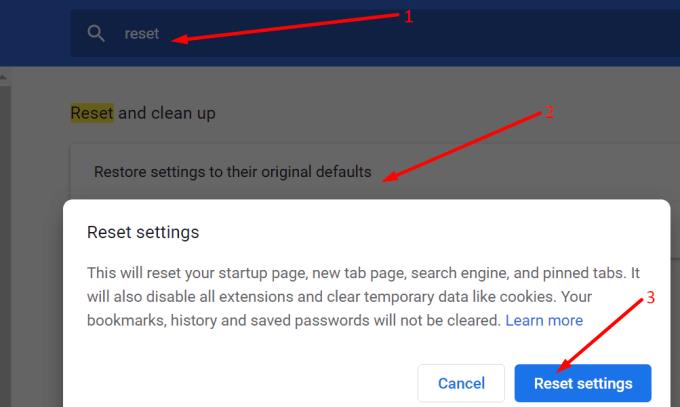
6. Usa un browser diverso
Se nulla ha funzionato, puoi passare a un altro browser. Se Fogli Google non funziona sul tuo browser attuale, dovresti essere in grado di utilizzarlo su un altro browser.
Conclusione
Esistono diverse cause per cui Fogli Google non funziona nel tuo browser: alcune estensioni potrebbero bloccare il programma per fogli di calcolo basato sul Web, la tua connessione Internet è instabile, la cache del tuo browser sta rallentando la connessione e così via.
Speriamo che questa guida ti abbia aiutato ad affrontare tutti questi problemi e che ora puoi utilizzare Fogli Google senza alcun problema.


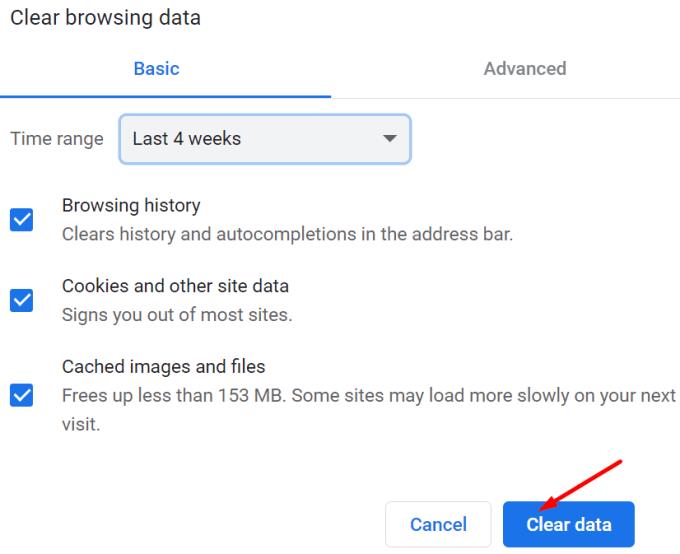
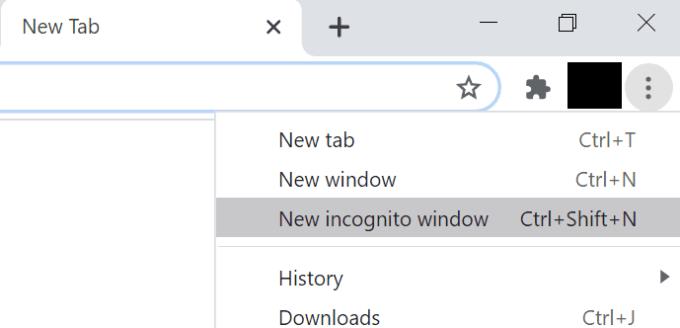
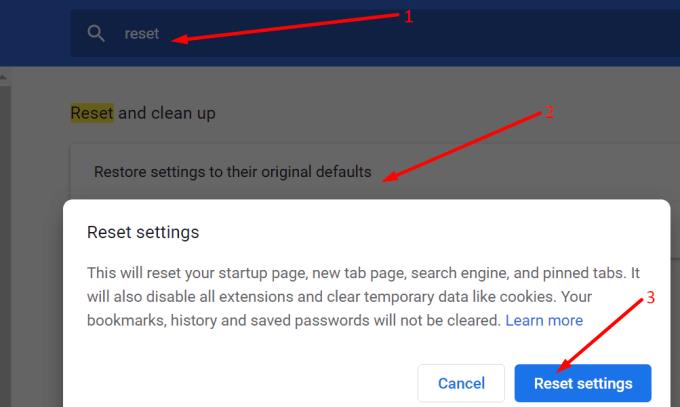









![Come aggiungere il testo e la legenda delletichetta in Fogli Google [Guida completa] Come aggiungere il testo e la legenda delletichetta in Fogli Google [Guida completa]](https://cloudo3.com/resources3/images10/image-572-1009002029247.jpg)















